SRPG Studio
SRPG Studio是一款游戏工具,对于喜欢rpg游戏的玩家来说,可以使用这款工具来制作属于自己的游戏!能实现您梦想的软件正式发布。只要使用SRPGStudio,谁都可以简单制作2D的SRPG(模拟RPG),学习成本较低,每个玩家都能轻松上手。
【功能介绍】

即使不会画画,不懂编程,也能制作游戏!
您是不是认为制作游戏需要专业知识?没有这样的事!SRPG Studio准备了SRPG的基本系统和丰富的图像素材,根本没必要进行复杂的作业。只需设定自己喜欢的角色和剧本,游戏就完成了!
还可以让其他人来玩自己制作的游戏!
好不容易制作了一款游戏,自然希望自己以外的其他人也一起来玩吧。SRPG Studio有「项目发布」功能,制作的游戏随时都可以作为文件输出。游戏发布时也允许收费。
可以使用原创的素材!
如果游戏中能使用自己准备的图像和音乐的话,一定会很开心吧。只要使用SRPG Studio,不要说图像和音乐了,就连字体和视频都能嵌入游戏之中!
还有很多面向高级用户的功能!
SRPG Studio是适合Windows操作系统使用的原生应用程序,所以游戏性能极佳。另外,脚本语言采用JavaScript,可以构筑独家游戏系统。此外还搭载了文件公开功能,以便您和图形设计师、剧本作家等共同开发游戏。
登录官方素材网站SRPG World吧!
自己制作所有游戏开发所需素材太辛苦了。只需访问SRPG World网站,就能下载SRPG Studio用户公开的素材。
【安装说明】
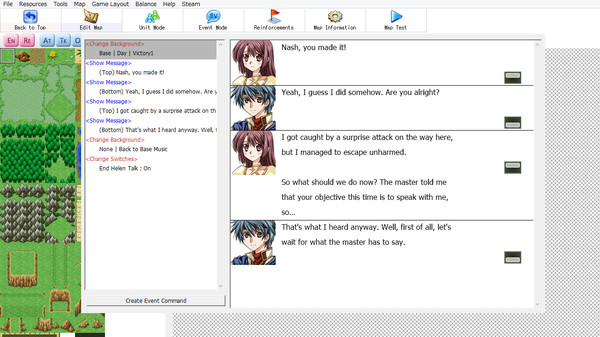
使用安装程序
启动安装程序时,将首先显示此对话框,因此请选择“下一步”。
将显示许可协议,阅读所有许可协议,如果同意,请选择“同意”。
选择您要使用的安装文件夹。通常,从头开始设置的内容就没有问题,因此请选择“下一步”。
选择开始菜单快捷方式的名称。通常,从头开始设置的内容就没有问题,因此请选择“下一步”。
如果选中“在桌面上创建图标”,则安装完成后将在桌面上创建图标。通常这很好,因此请选择“下一步”。
选择“安装”。
安装完成后,将显示此对话框,选择“完成”。
如果选中了“在桌面上创建图标”,则应在桌面上创建如下图所示的图标。
单击此图标以启动SRPG Studio。
【使用说明】
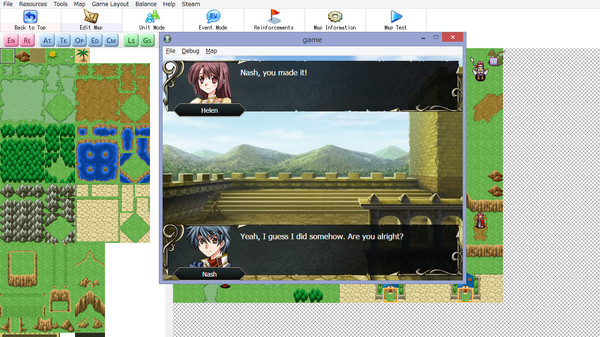
示例游戏的使用
在这里,我们将研究如何通过示例游戏来操作项目。首先,启动编辑器,然后从“文件”菜单中选择“加载示例游戏”。
左侧的列表显示了示例游戏中包含的地图。该示例游戏包含两个地图,因此列表中也有两个项目。要开始示例游戏,请选择右上角的“测试游戏”项目。
为了测试播放,您需要将数据保存在编辑器中作为项目。如上所示进行设置后,将在桌面上创建一个名为Project 1的项目文件夹。通常这很好,因此选择确定。然后将开始游戏测试。
通过以上设置,将在桌面上创建一个名为Progect 1的文件夹,该文件夹称为项目文件夹。当您打开它时,您应该看到类似以下内容:
有一个名为Progect 1.srpgs的文件,而扩展名为.srpgs的文件称为项目文件。在产品版本中,可以双击此项目文件来加载文件并启动编辑器。或者,您可以通过将项目文件拖放到SRPG Studio快捷方式文件中,或者通过启动编辑器并将项目文件拖放到该窗口中,来使编辑器加载文件。您也可以从编辑器的“文件”菜单中使用“打开项目”。
项目文件夹中的Script文件夹包含控制游戏操作的脚本文件。通常,您不需要检查此文件夹的内容。由于Plugin和Material文件夹也是与脚本相关的文件夹,因此我们通常不检查它们。 Save文件夹保存在项目的测试播放中创建的保存文件。使用原始材料时,将引用“音频”,“图形”,“ UI”和“字体”文件夹的其余部分。
【素材的使用】

创建项目文件夹时,将创建诸如图形和音频的文件夹。为了使用原始材料,必须首先将要使用的材料文件放置在此文件夹中。让我们尝试选择“图形”文件夹。
材料的类型决定了应将其放置在哪个文件夹中。例如,如果要使用自己的面部图像,请选择面部文件夹。
然后,将面部图像文件放入其中。
这样,可以将要使用的文件放置在所需的文件夹中。完成后,启动编辑器并打开项目文件。然后,从“资源”菜单中选择“检查图像数据”。
运行时下方是SRPG Studio中默认存在的资源。另一方面,在原始资源下,将独立添加的资源排成一行。如果要添加自己的面部图像,请选择原始面部。通过在此状态下按添加按钮,可以添加资源。
在此对话框的左侧,显示了放置在目标文件夹中的资源。由于我在面部文件夹中放置了一个名为原始字符.png的文件,因此该文件显示在此处。如果选择此选项并选择“确定”,则应该看到:
您可以看到原始图像已添加到面部下方。如果在此状态下选择“确定”,则添加完成。
让我们在游戏中使用添加的原始图像。在“数据设置”中打开“播放器”,然后选择一张面部图像。
从原始面孔的底部,选择刚刚添加的图像,然后按OK。然后,将反映如下。
本机现在具有原始面部图像。如果您在游戏中显示此单位,则实际上可以检查面部图像的显示。
【更新内容】
[请求]在资源菜单/动画文件/导入显示的对话框中增加了“打开sani文件”项。
如果您无法通过拖放找到sani文件,则可以使用此项目打开sani文件。
[请求]支持在动画对话框中用鼠标包围精灵时显示右键菜单。
您可以通过选择“复制到下一帧”将复制的精灵复制到下一帧。
[错误]修复了在事件中显示保存屏幕时跳过过程中发生错误的错误。
[错误]修复了从事件命令执行root.saveScreenShot时的错误。
[错误]修复了即使在战斗准备中将宾客单位设置为状态也不会在地图上反映宾客单位的错误。
[错误]修正了在战斗准备中执行了全部单位处理命令时,不包含来宾单位的问题。
[错误]修正了在战斗准备中玩家单位所拥有的支持技能未反映在玩家中的错误。
【配置要求】
最低配置:
操作系统: Microsoft® Windows® Vista(sp2) / 7 / 8 / 10 (32bit/64bit)
处理器: Intel® Pentium® 4 2.0 GHz equivalent or faster processor
内存: 512 MB RAM
显卡: 1024 x 768 pixels or higher desktop resolution
存储空间: 需要 150 MB 可用空间
推荐配置:
内存: 512 MB RAM
存储空间: 需要 150 MB 可用空间
相关下载
-
资源名称下载整理时间大小
游戏帮助
①下载游戏与工具时建议使用['迅雷']下载,在下载前建议用户先查看配置要求、游戏说明和网友留言等信息,下载后请按提示安装。
②如果游戏无法正常运行,出现缺少dll、内存不能读、配置不正确等,请查看下载帮助和安装['游戏必备运行库']。
下载的资源有可能会被杀毒软件提醒,部分报毒与补丁工具有关。若您有顾虑,请谨慎下载。
本站所展示的资源由第三方用户提供,仅作为展示之用,版权归原作者所有;如果侵犯了您的权益,请来信告知,我们会尽快删除。
网友评论
本周下载排行榜
-
2 上古卷轴5天际必备工具FNIS 4.6
立即下载类型:游戏工具
大小:6.18MB
-
4 模拟人生4十七国语言切换工具 1.4
立即下载类型:游戏工具
大小:30.91MB
-
5 世嘉模拟器Gens(MD) 3.2
立即下载类型:游戏工具
大小:1.88MB
-
6 逆战一键领取所有活动助手 1.2
立即下载类型:游戏工具
大小:1.91MB
-
9 只狼影逝二度ModEngine工具 0.3
立即下载类型:游戏工具
大小:22.51KB
-
10 Switch模拟器Yuzu 1.1
立即下载类型:游戏工具
大小:1.8MB











































